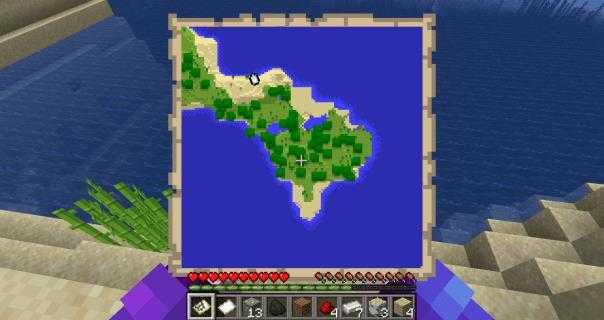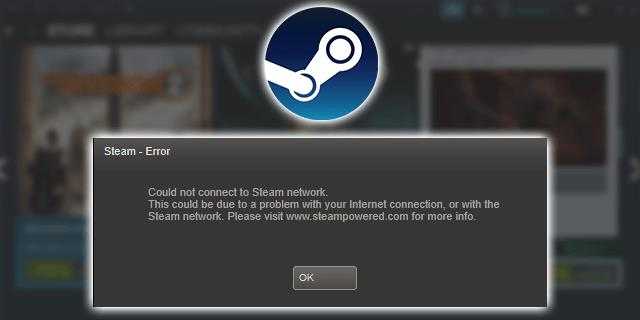Cómo habilitar el chat de voz en Fortnite

Como con cualquier otro juego multijugador, Fortnite se trata de conectarse con tus compañeros de equipo. Escribir al chat a menudo puede ser bastante difícil durante un partido, por lo que un chat de voz es notablemente más conveniente. Si se pregunta cómo habilitarlo en Fortnite, siga leyendo.

En este artículo, explicaremos cómo habilitar el chat de voz de Fortnite en cada plataforma, ajustar la configuración de audio y usar la función "Push to Talk". Además, proporcionaremos instrucciones para solucionar problemas comunes de chat de voz y habilitar su micrófono.
Cómo habilitar el chat de voz en Fortnite?
Dependiendo de su dispositivo, las instrucciones para habilitar el chat de voz de Fortnite pueden diferir ligeramente. Sin embargo, aquí está el alcance:
- Lanzar Fortnite y navegar al juego Ajustes.
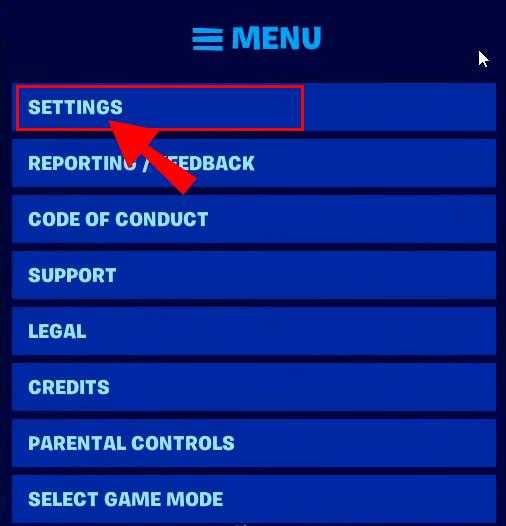
- Haga clic en el Ícono del altavoz en la parte superior de tu pantalla.
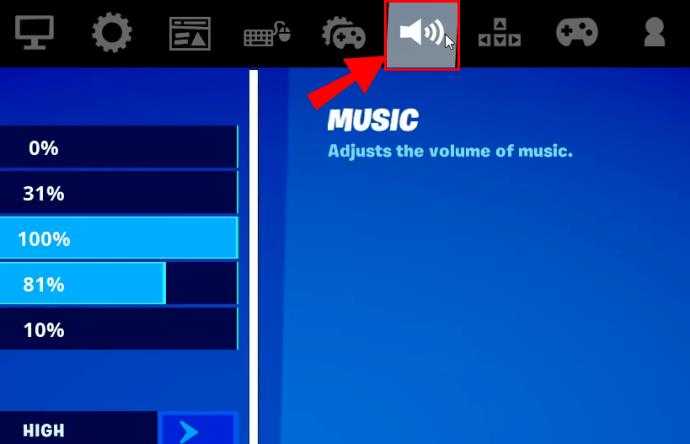
- Cambiar la palanca al lado de Chat de voz hacia En posición.
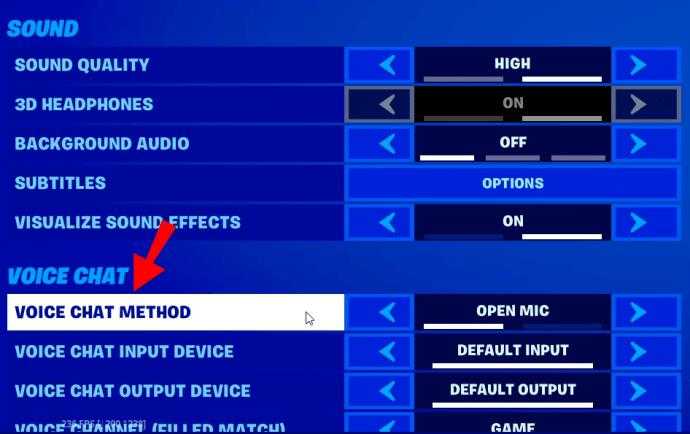
- Opcionalmente, ajuste la calidad del sonido, los subtítulos y otras configuraciones. En una PC, también puede seleccionar los dispositivos de entrada y salida de audio.
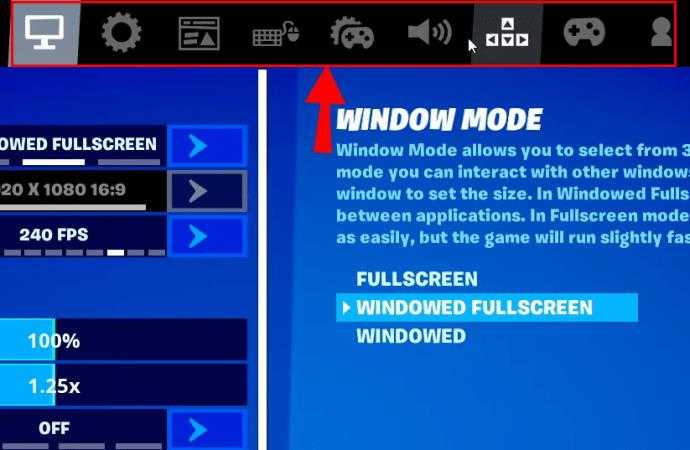
Cómo habilitar el chat de voz en Fortnite en PS4?
Si está jugando Fortnite en una PS4, siga los pasos a continuación para habilitar el chat de voz:
- Lanzar Fortnite y navegar al juego Ajustes Al hacer clic en el icono de engranaje en el menú.
- Haga clic en el Ícono del altavoz en la parte superior de tu pantalla.
- Cambiar la palanca al lado de Chat de voz hacia En posición.
- Opcionalmente, ajuste la calidad del sonido, los subtítulos y otras configuraciones.
Nota: La opción "Push to Talk" no funciona en PS4: debe usar auriculares con un micrófono conectado a su controlador.
Cómo habilitar el chat de voz en Fortnite en Xbox?
Encender el chat de voz en una xbox no es diferente de hacerlo en una ps4. Sigue las instrucciones de abajo:
- Lanzar Fortnite y navegar al juego Ajustes Al hacer clic en el icono de engranaje en el menú.
- Haga clic en el Ícono del altavoz en la parte superior de tu pantalla.
- Cambiar la palanca al lado de Chat de voz hacia En posición.
- Opcionalmente, ajuste la calidad del sonido, los subtítulos y otras configuraciones.
Nota: Xbox no admite la opción "Push to Talk": debe ajustar la sensibilidad de sus auriculares y micrófono.
Cómo habilitar el chat de voz en Fortnite en Nintendo Switch?
Para habilitar el chat de voz de Fortnite en Nintendo Switch, siga los pasos a continuación:
- Lanzar Fortnite y navegar al juego Ajustes Al hacer clic en el más icono Desde el menú.
- Haga clic en el Ícono del altavoz en la parte superior de tu pantalla.
- Cambiar la palanca al lado de Chat de voz hacia En posición.
- Opcionalmente, ajuste la calidad del sonido, los subtítulos y otras configuraciones.
Nota: La opción "Push to Talk" no funciona en Switch: debe usar auriculares con un micrófono conectado a su dispositivo en su lugar.
Cómo habilitar el chat de voz en Fortnite en Mobile?
Contrariamente a las consolas, Fortnite Mobile admite la función "Push to Talk". Para habilitar el chat, siga las instrucciones a continuación:
- Lanzar Fortnite y navegar al juego Ajustes tocando el icono de engranaje en el menú.
- Toque en el Ícono del altavoz en la parte superior de tu pantalla.
- Cambiar la palanca al lado de Chat de voz hacia En posición.
- Opcionalmente, ajuste la calidad del sonido, los subtítulos y otras configuraciones. También puede seleccionar los dispositivos de entrada y salida de audio.
- La opción "Push to Talk" le permite mantener su micrófono apagado hasta que toque el Icono de micrófono en la esquina superior derecha de su pantalla para hablar. Esto ayuda a eliminar el ruido ambiental.
Preguntas frecuentes
En esta sección, explicaremos cómo solucionar los problemas de chat de voz de Fortnite y habilitaremos el micrófono.
¿Cómo soluciono los problemas de chat de voz??
Hay varias razones por las que puede estar experimentando problemas con el chat de voz de Fortnite. Siga los pasos a continuación para solucionar el problema:
• Asegúrese de que el servidor de juegos épicos se esté ejecutando sin problemas.
• Verifique la configuración del volumen de chat de voz.
• Verifique qué canal está utilizando. Para hacer eso, navegue al Social menú y seleccionar Canal de fiesta para conectarse con los jugadores dentro de su fiesta o Canal de juego para conectarse con los jugadores de su equipo independientemente de su fiesta.
• Si está jugando en una consola, asegúrese de salir de PS4 o Chat de fiesta de Xbox antes de unirse al chat de Fortnite.
• Verifique si el control de los padres está encendido. Si es así, ajuste los alternativos al lado de Chat de voz a En y Filtrar lenguaje maduro a Apagado.
Si estos simples pasos no solucionan problemas de chat de voz en una Xbox, marque su configuración de DNS. Para hacer eso, siga las instrucciones a continuación:
1. Golpea el Tecla Xbox en su controlador de Xbox para comenzar. 
2. Navegar al Pestaña del sistema, luego Ajustes y Red.
3. Prensa Seleccionar configuración de red, entonces Ajustes avanzados.
4. Escriba la configuración DNS actual en caso de que tenga que ajustarlos al estado inicial.
5. Prensa Configuración de DNS, entonces Manual.
6. Tipo "8.8.8.8 "en la caja al lado del DNS primario y" 8.8.4.4 "en la caja al lado del DNS secundario.
7. En el cuadro MTU, escriba "1473."
8. Verifique si el chat está funcionando.
¿Por qué no puedo habilitar el chat de voz en Fortnite??
Uno de los problemas más comunes relacionados con la incapacidad de habilitar el chat de voz de Fortnite en una xbox es la configuración de juego multiplataforma incorrecta. Aquí le mostramos cómo ajustarlos:
1. presione el Botón Xbox y navegar a Sistema, luego Ajustes y Cuenta.
2. Prensa Privacidad y seguridad en línea, entonces Privacidad en vivo de Xbox.
3. Seleccionar Ver detalles y personalizar, entonces Comunicaciones y multijugador.
4. Seleccionar Permitir junto a Puedes jugar con personas fuera de Xbox Live With Voice & Text.
5. Seleccionar tampoco Todos o Amigos en el juego junto a Puedes comunicarte fuera de Xbox Live With Voice & Text.
Si tiene dificultades para habilitar el chat de voz en una PC, intente lo siguiente:
• Asegúrese de que su sistema operativo esté actualizado.
• Verifique si el Empuje para hablar la característica está en.
• Intente cambiar sus dispositivos de entrada y salida en el Configuraciones de audio.
• En Mac, asegúrese de que Fortnite tenga permiso para usar su micrófono.
La conexión es trabajo en equipo
Ahora que sabe cómo usar el chat de voz en Fortnite, su rendimiento debería mejorar gracias a una mejor conexión con otros jugadores. Si todavía está experimentando problemas con el chat de voz después de probar todos nuestros consejos, asegúrese de que la configuración de sus amigos sea correcta, afortunadamente, simplemente puede compartir un enlace a esta guía. Es crucial que todos los jugadores otorguen los permisos necesarios.
¿Encuentra la función "Push to Talk" conveniente o innecesario?? ¿Desea que estuviera disponible en todas las plataformas?? Comparta sus pensamientos en la sección de comentarios a continuación.